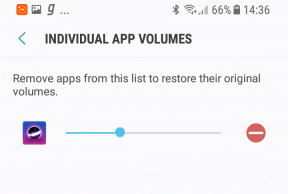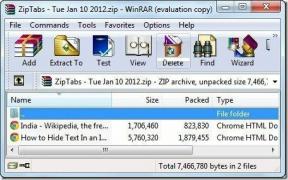El controlador Fix Wireless Xbox One requiere un PIN para Windows 10
Miscelánea / / November 28, 2021
Si su controlador inalámbrico Xbox One requiere un PIN para Windows 10 para poder conectarse, entonces está en problemas. No se preocupe, puede solucionar fácilmente este problema siguiendo los métodos que se enumeran a continuación.
Xbox, que está siendo desarrollado por la propia Microsoft, es relativamente fácil de emparejar y usar en una computadora portátil o de escritorio Microsoft Windows. Funciona perfectamente en la mayoría de los casos y no requiere mucho conocimiento técnico para configurarlo en el primer uso. Si prefiere un controlador inalámbrico o con cable en lugar de un teclado y un mouse para juegos específicos, conectar el controlador Xbox a su PC para juegos o computadora portátil es una excelente opción en lugar de tener que comprar otro controlador hecho para PC, especialmente cuando ya tienes una Xbox.

A veces, conectar el controlador Xbox y hacer que funcione no es tan simple como parece. La configuración puede requerir algún PIN para finalizar la configuración, y es posible que no encuentre ninguna información relevante sobre el PIN en ninguna parte. ¿Que haces entonces?
Contenido
- El controlador Fix Wireless Xbox One requiere un PIN para Windows 10
- # Paso 1
- # Paso 2
- 1. Para conexión inalámbrica (Bluetooth):
- 2. Para conexión por cable:
- 3. Para conexión inalámbrica (adaptador Xbox one):
El controlador Fix Wireless Xbox One requiere un PIN para Windows 10
Aquí hay un enfoque paso a paso para configurar correctamente el controlador Xbox One con Windows 10 PC.
# Paso 1
En primer lugar, debe desconectar el controlador de Xbox y desinstalar sus controladores por completo. Para hacerlo
1. Abra el administrador de dispositivos usando Tecla de Windows + X y haga clic en Gestión de dispositivosr del menú.
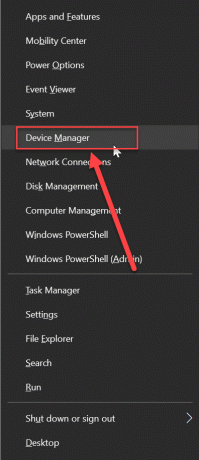
2. Botón derecho del ratón sobre el Controlador de Xbox enumerado allí en el lista de dispositivos conectados, y haga clic en Desinstalar dispositivo.
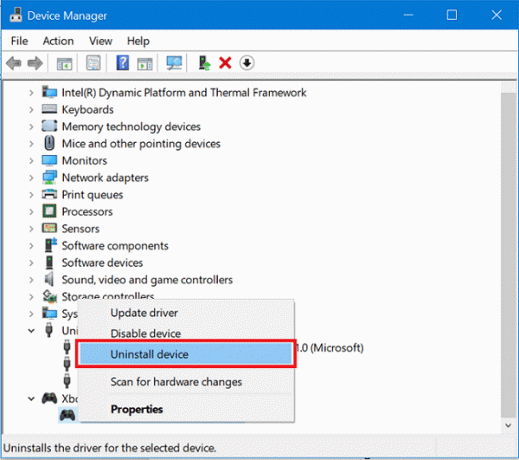
3. No conecte el dispositivo todavía y reiniciar los PC con Windows 10.
# Paso 2
Ahora vamos a actualizar el firmware en el controlador de Xbox one.
1. Mantenga presionado el botón Xbox en su controlador Xbox one para apágalo completamente. Déjelo apagado durante unos minutos. Tú también puedes quitar la batería del controlador y déjelo por unos minutos.
2. Ahora Encender el controlador de Xbox one usando el Botón Xbox.

3. Conecte el cable Micro USB entre el puerto micro USB del controlador Xbox one y el puerto USB de Xbox para actualizar los controladores.
4. Para buscar actualizaciones manualmente, abra Ajustes sobre el Xbox uno. Ir a Kinect y dispositivos, y luego a Dispositivos y accesorios. Seleccione su controlador y actualice los controladores.

De nuevo, intente conectar su controlador y vea si puede arreglar El controlador inalámbrico Xbox One requiere un PIN para el problema de Windows 10.
1. Para conexión inalámbrica (Bluetooth):
Asegúrese de que la PC con Windows 10, así como el controlador Xbox one, tengan instalado el firmware actualizado más reciente. Una vez que verifique eso,
1. presione el Botón de Xbox sobre el Controlador Xbox One para conectar a la PC.
2. En la máquina con Windows, haga clic en el icono de notificación en la parte inferior derecha de la pantalla para abrir el tono de Notificación. Luego Botón derecho del ratón sobre el Ico de Bluetoothny abre el Configuración de Bluetooth.
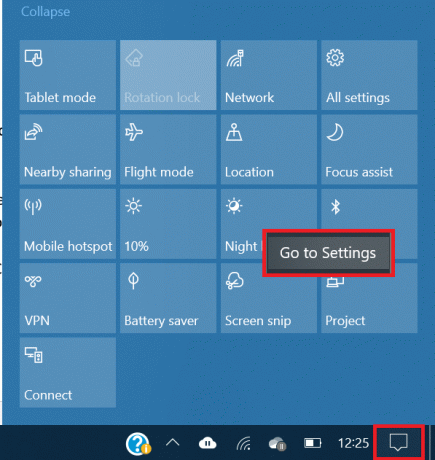
4. Habilitar Bluetooth y haga clic en añadir dispositivo.
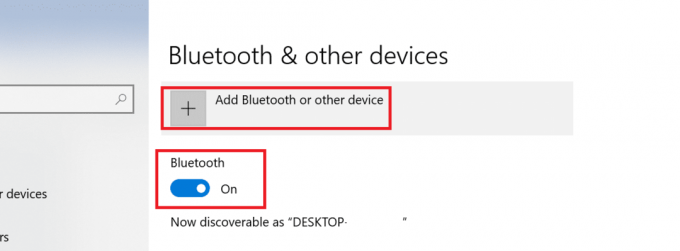
5. Selecciona el Todo lo demas y espere a que se detecte el controlador inalámbrico Xbox one. Mantenga presionado el botón Conectar cerca del Micro Puerto USB del controlador mientras Windows 10 busca el controlador.
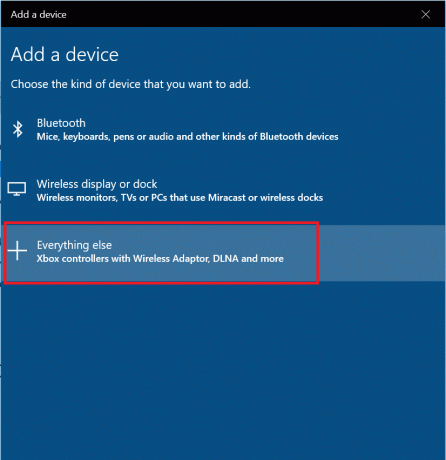
6. Finalice el proceso como se le solicite, y el ¡El controlador Xbox One estará listo!
Leer también:Solucionar el problema del controlador de audio multimedia
2. Para conexión por cable:
1. Conecte su controlador Xbox one con un cable Micro USB a su computadora.
2. Los controladores o la actualización de firmware para el controlador Xbox one se instalarán automáticamente. Si no están instalados de forma predeterminada, vaya a la centro de actualización de la aplicación de configuración de Windows 10 y descargue e instale las actualizaciones pendientes.Reiniciar después de la instalación y vuelva a conectar el controlador.
3. presione el Botón Xbox en el controlador para iniciarlo. Su controlador estará listo para usar y ahora puede jugar usando el controlador. Si la luz del controlador parpadea o se apaga, es posible que el controlador tenga poca energía y deberá cargarlo primero antes de poder usarlo.
3. Para conexión inalámbrica (adaptador Xbox one):
1. Conecta el Adaptador de Xbox One a la PC. Si ya está instalado o incrustado dentro de la máquina, encenderlo.
2. Abre el Configuraciones de Bluetooth en la máquina con Windows 10. Para hacerlo botón derecho del ratón sobre el Icono de bluetooth en el tono de notificación y haga clic en Ir a la configuración.
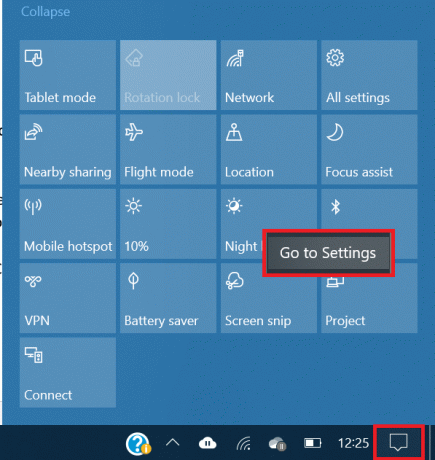
3. miactivar el bluetooth. Mantenga presionado el botón de conexión en tu Controlador Xbox One. El dispositivo debería ser detectado e instalado automáticamente por su sistema Windows 10. Si no, haga clic en Añadir dispositivo y continúe con el siguiente paso.
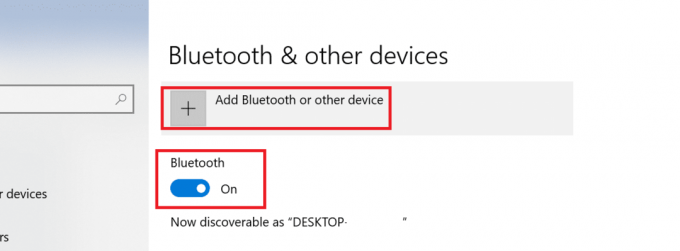
4. Escoger todo lo demas de la lista. Ahora el sistema Windows 10 buscará dispositivos disponibles para conectarse. Elija el controlador de Xbox one una vez que lo veas detectado. Nuevamente, si el controlador Xbox one tiene la luz parpadeando o apagada, cárguelo completamente, enciéndalo y repita este proceso. No se requeriría ningún PIN para conectar el controlador Xbox one a la computadora portátil o de escritorio con Windows 10.
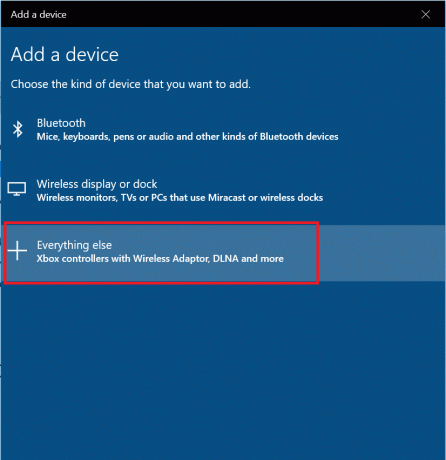
Leer también:10 mejores juegos multijugador sin conexión de Android 2020
Esto resume nuestra guía para instalar y usar el controlador Xbox One en una PC con Windows 10 sin ningún requisito de PIN. Si se le pide que ingrese el PIN, comience de nuevo y use otros métodos. Una solución tan simple como actualizar el firmware en el controlador Xbox One o actualizar el sistema operativo Windows 10 puede funcionar, así que asegúrese de probarlos también.
Si aún tiene problemas para emparejar el controlador Xbox One con su computadora portátil o de escritorio con Windows 10, puede intentar cambiar el intercambio del controlador o la PC para ver si el controlador funciona en otra PC u otro controlador funciona en el misma PC. Una vez que descubra al culpable, será más fácil solucionar el problema.
Microsoft se ha esforzado en la dirección correcta para hacer que los juegos que están disponibles en Xbox One también estén abiertos para jugar en PC con Windows. Las PC tienen el beneficio adicional de un hardware fácilmente actualizable y, en general, una potencia informática más alta que las consolas de juegos como la Xbox One. Aunque es menos portátil que las consolas de juegos, muchos jugadores prefieren la PC ocasionalmente y tener el privilegio de usar los controladores de Xbox One en sus PC de juego es una funcionalidad bienvenida para seguro.